컴퓨터 운영 체제가 충돌했기 때문에 다시 설치하면 문제가 해결될 수 있습니다.

시스템 재설치는 컴퓨터 운영 체제를 재설치하는 것입니다. 일반적으로 사용자 오류나 바이러스 공격으로 인해 시스템 파일이 손상되거나 충돌하여 시작할 수 없는 경우를 복구하는 데 사용됩니다.
일부 컴퓨터 사용자는 시스템을 최적화하고 최상의 성능으로 작동시키기 위해 시스템이 정상적으로 실행될 때 운영 체제를 다시 설치하도록 선택합니다. 일반적으로 재설치 방법에는 오버레이 재설치와 신규 재설치라는 두 가지 방법이 있습니다.
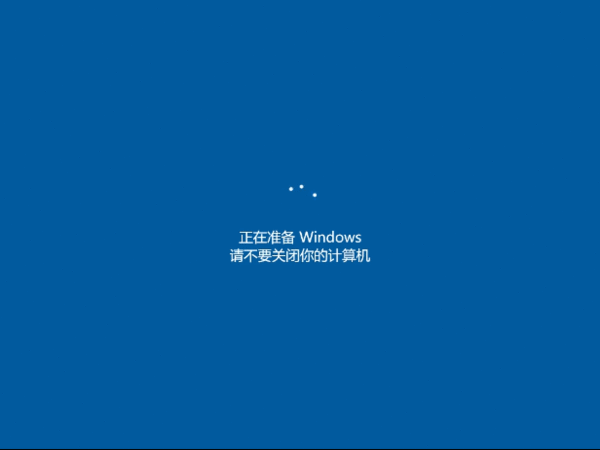
추가 정보:
컴퓨터에서 오류가 보고되어 시스템에 들어갈 수 없습니다. 설치 방법에서 다음 단계를 사용할 수 있습니다.
1. 필요한 시스템 win7 iso 이미지를 로컬 하드 디스크에 다운로드하고 마우스 오른쪽 버튼을 클릭한 후 WinRAR 및 기타 도구를 사용하여 추출합니다.
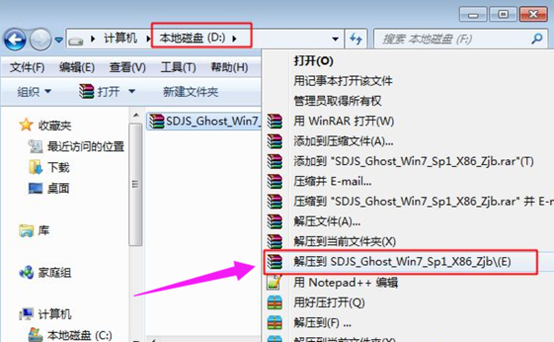
2. win7.gho와 같은 가장 큰 gho 파일과 원클릭 고스트 도구를 C 드라이브나 데스크탑이 아닌 D 드라이브와 같은 동일한 디렉터리에 배치합니다.
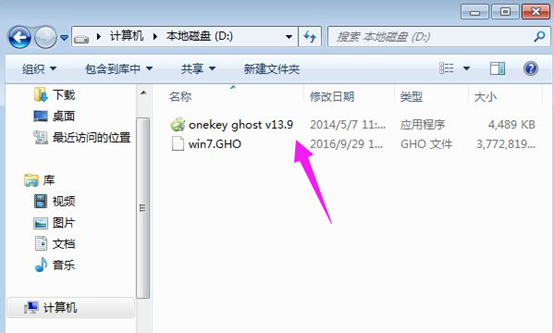
3 두 번 클릭하여 원클릭 고스트 재설치 도구를 열고, "파티션 복원"을 선택하고, win7.gho 파일을 이미지 경로로 선택하고, C 드라이브와 같은 시스템 디스크 위치를 선택하거나 설치를 선택합니다. 디스크 용량에 따라 위치를 지정하고 확인을 클릭합니다.

4. 대화 상자가 나타나면 예를 클릭한 후 즉시 컴퓨터를 다시 시작하여 컴퓨터를 복원하세요.
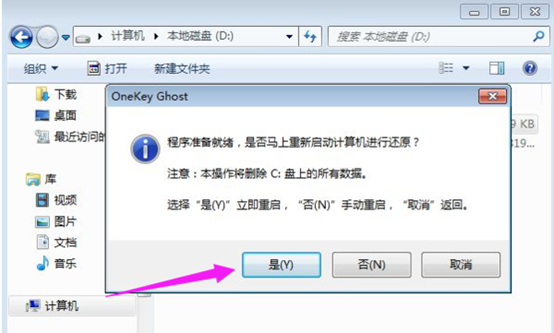
5. 컴퓨터가 다시 시작되면 시작 메뉴에 Onekey Ghost 옵션이 나타나고 컴퓨터가 자동으로 이 옵션을 선택하여 들어갑니다.
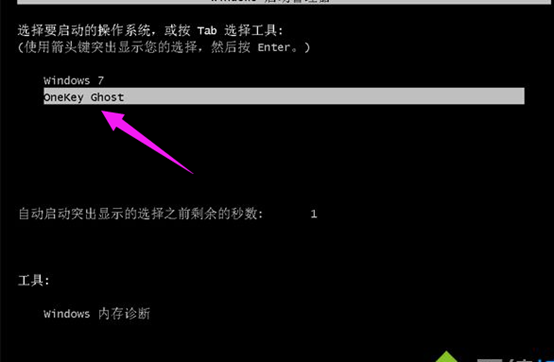
6. 이 인터페이스에 들어가서 win7 시스템을 C 드라이브로 복원하는 작업을 수행하고 진행률 표시줄이 완료될 때까지 기다립니다.
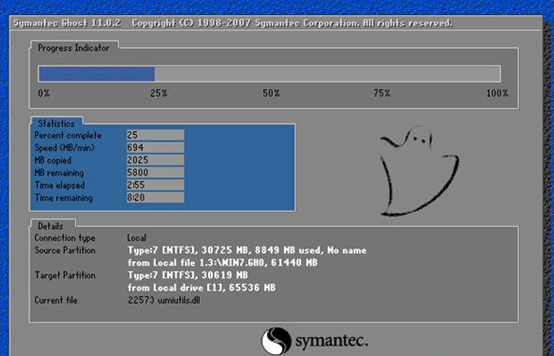
7. 작업이 완료되면 컴퓨터가 자동으로 다시 시작되고 win7 시스템의 원클릭 고스트 재설치 프로세스가 계속됩니다

8. 재설치 프로세스는 일반적으로 5~10분 정도 소요됩니다. 최종적으로 새 win7 데스크탑으로 재부팅하면 원클릭 고스트 재설치 프로세스가 종료됩니다.
1. 먼저 컴퓨터 모니터와 호스트 사이의 연결을 종합적으로 점검하고, 각 연결을 다시 연결하여 연결 문제가 있는지 확인합니다.
2. 여전히 결함이 있는 경우 케이스를 열어서 컴퓨터 호스트 회로에 단락을 일으킬 수 있는 금속이나 기타 물질이 포함되어 있는지 확인해야 합니다. 그런 다음 컴퓨터에서 타는 냄새가 나는지 확인해야 합니다. 마더보드를 살펴보고 CPU 주변에 손상된 구성 요소가 있는지 확인하십시오.
3. 섀시 전체를 점검한 후, 섀시에 이상이 없으면 섀시에 묻은 먼지를 처리해 드립니다.
4. 컴퓨터가 켜지지 않으면 최소한의 시스템 방법으로 하드 디스크, 플로피 드라이브, 광 드라이브의 데이터 케이블을 뽑은 후 컴퓨터가 켜지는지 확인하십시오. 시작 화면이 나타납니다. 컴퓨터 모니터에서 보면 이러한 장치에 문제가 있는 것 같습니다. 그런 다음 하나 이상의 장치를 컴퓨터에 하나씩 연결하면 오류가 다시 나타나며 마지막으로 이 장치를 확인하는 데 집중하십시오.
5. 여전히 결함이 있는 경우 메모리 카드, 그래픽 카드, CPU, 마더보드 등에 결함이 있을 가능성이 높습니다. 이때는 이러한 하드웨어를 연결 및 분리하거나 다시 교체하면 됩니다. 원인을 하나씩 찾아보세요.
6. 메모리, 그래픽 카드, CPU 및 기타 장치가 정상인 경우 BIOS를 방전하고 격리 방법을 사용하고 마더보드를 섀시 외부에 배치한 후 테스트를 위해 메모리, 그래픽 카드, CPU 등을 연결합니다. 컴퓨터가 표시되면 마더보드를 연결합니다. 마더보드를 섀시에 설치하고 결함의 원인이 발견될 때까지 테스트합니다. 결함이 지속되면 수리를 위해 마더보드를 제조업체에 반환해야 합니다.
해결책:
1) 시스템이 하드 드라이브를 검색하는 것입니다. 자체 작동에 문제가 있을 수 있습니다. 불법적으로 전원을 끄거나 전원 버튼을 눌러 전원을 끄면 컴퓨터가 하드웨어를 검사합니다. 하드 디스크를 포함하여 켜져 있을 때.
컴퓨터의 하드 드라이브에도 문제가 있습니다. 컴퓨터와 함께 제공되는 디스크 검사 도구를 사용하여 검사하고 문제가 더 심각한 경우 다음 소프트웨어를 사용하여 복구하는 것이 좋습니다. 이 검사 후 다음에 검사하지 않으면 정상적으로 검사됩니다. 컴퓨터를 켤 때 항상 하드 디스크를 검사하는 경우 아래를 참조하여 다음 방법에 따라 디스크를 복구해 보시기 바랍니다.
2) 불법적인 종료가 없고 하드 디스크에 문제가 없으며 시스템을 켰을 때 계속 검사하는 경우 다음 방법을 사용하여 하드 디스크 검사에서 시스템을 제거할 수 있습니다.
"시작/실행"을 클릭하고 "regedit"를 입력한 후 Enter를 눌러 레지스트리 편집기를 열고 "HKEY_LOCAL_MACHINESYSTEMCurrentControlSetControlSession Manager" 하위 키를 선택한 다음 오른쪽 창에서 "BootExecute" 키 값 항목을 찾아 해당 값 데이터를 지우면 됩니다. (삭제하기 전에 백업할 파일 내보내기를 선택하면 필요한 경우 백업을 복원할 수 있습니다).
3) 시스템 자체 디스크 복구 방법(항상 컴퓨터를 켜서 확인하는 경우 특정 디스크를 복구할 때 이 방법을 사용합니다):
구체적인 단계는 다음과 같습니다. 내 컴퓨터에서 드라이브 문자를 선택하고 마우스 오른쪽 버튼을 클릭합니다. 팝업 드라이브 속성 창에서 "도구 → 검사 시작"을 선택한 후 "파일 시스템 오류 자동 복구" 및 "검사"를 선택합니다. 불량 섹터 복원". 영역"을 클릭한 후 시작을 클릭합니다. 검사 시간은 디스크 용량 및 검사 옵션에 따라 다릅니다. (위 방법을 따른 후 상자가 나타나면 예를 클릭하면 자동으로 종료됩니다. 수리를 시작합니다).
하드 디스크의 불량 섹터로 인해 컴퓨터 시스템 파일이 손상되거나 손실되고 컴퓨터가 시작되지 않거나 충돌할 수 있습니다. 하드 디스크의 불량 섹터는 NDD 디스크 유틸리티 또는 디스크 검사를 사용하여 복구할 수 있습니다.
4) 그래도 문제가 해결되지 않으면 시스템을 복원하거나 시스템을 다시 설치해 보세요. 그래도 작동하지 않으면 하드 드라이브를 포맷하고 운영 체제를 다시 파티션한 다음 운영 체제를 다시 설치해 보세요. 하드 드라이브.
위 내용은 컴퓨터를 켰을 때 숫자가 왜곡되어 표시되는 이유와 해결 방법의 상세 내용입니다. 자세한 내용은 PHP 중국어 웹사이트의 기타 관련 기사를 참조하세요!